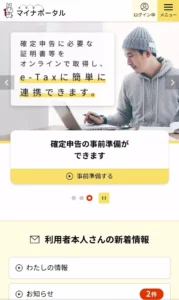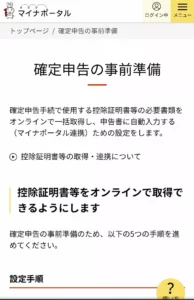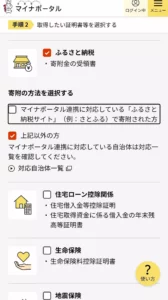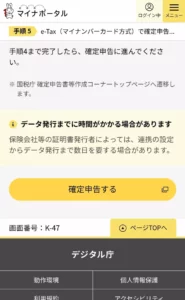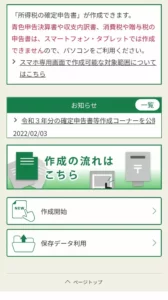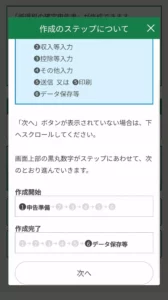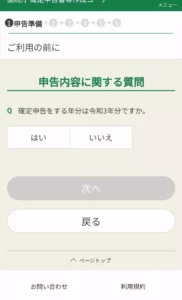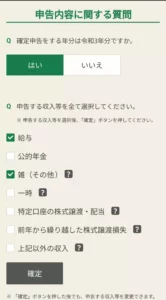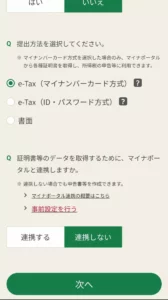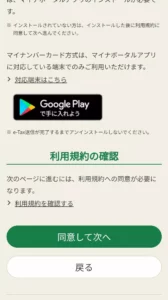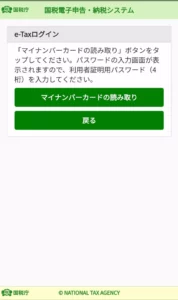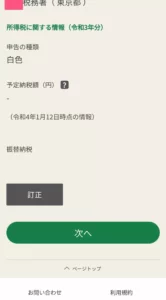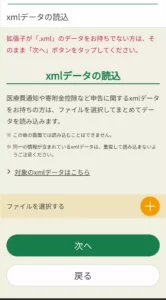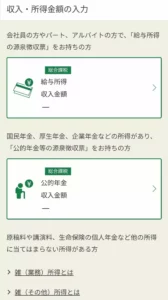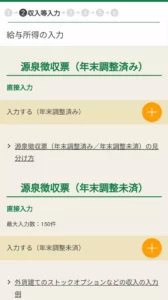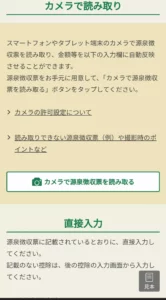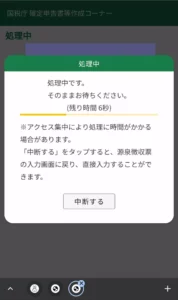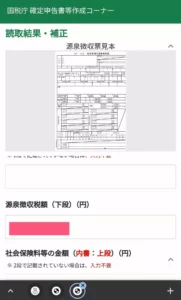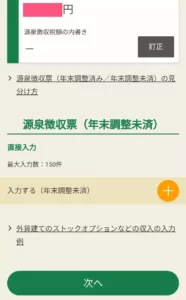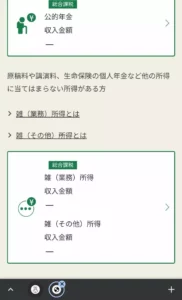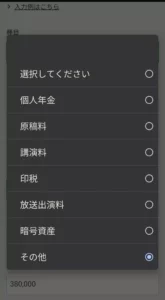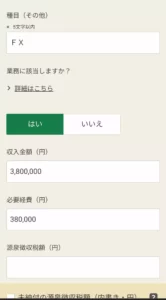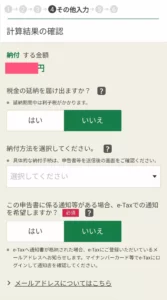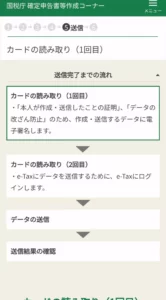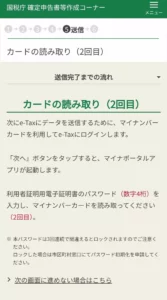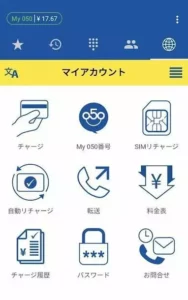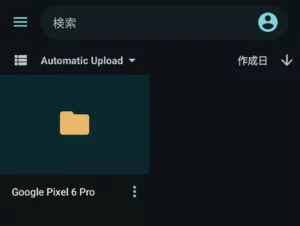目次
- 2021年からマイナンバーカード+マイナポータルで雑所得の確定申告ができるように
- 所得税の支払いはクレジットカード支払いがおすすめだった
- 住民税は素直に口座引き落としかバーコード決済支払いを
- マイナポータルアプリでの雑所得の確定申告のやり方
- 用意するもの
- 早期申告
- 確定申告開始
- 確定申告
- 源泉徴収票入力
- 雑所得の申告
- 控除額入力
- ドル建て口座やドル建て報酬の確定申告について
- 本業で特別徴収済みの人が追加で支払う普通徴収分の目安
- 所得税の税率
- 確定申告終了
- クレジットカードによる所得税支払いは国税クレジットお支払サイトで支払う
- 住民税は後日支払い通知書が来る
- トレーダーが経費として計上できるもの
- 有料の海外FX口座を使っている場合、口座の取引手数料(片道4ドルなど)
- EAなどを動かしているサーバーがあればそのサーバー代
- 10万円以下のパソコンなど
- 家賃
- 利益はSpreadsheetなどにメモを取っておくのが確実
- 経費書類の保管
- 申告済み確定申告の修正は2024年現在、パソコンからしかできない
2021年からマイナンバーカード+マイナポータルで雑所得の確定申告ができるように
2021年からマイナンバーカードとNFC対応のスマホがあればマイナポータルアプリで雑所得の確定申告ができるようになりました。
国内向けのスマホならほとんどがNFCに対応しています。
このサイトを見ている方は恐らく兼業トレーダーの方が多いのではないかと思いますが、マイナポータルでの確定申告は以下のような時に便利です。
- 会社に副業がバレたくない場合
- 雑所得分の税金をクレジットカードで納税してポイントを貰いたい
なお、MT4などを使ってトレードをするレベルのITリテラシーが備わっている人の中にはいないとは思いますが、
マイナンバーカードが危険だと思っている人はもう少しIT知識を身につけた方がいいです。
所得税の支払いはクレジットカード支払いがおすすめだった
雑所得分の所得税は30万円以下ならコンビニ引き落としや銀行振込でも支払えます。
以前まではクレカ手数料が0.83%だったので還元率が1%のクレジットカードならプラス収支だったのですが、2025年から手数料が改悪されました。
- クレジットカード納税は1万円あたり手数料99円
- 割合にして0.99%かつ1円以上9,999円までごとに手数料がかかる=税額が10,001円だと手数料率が1.9%を超える
10万円以上の決済なら最高でも手数料が1.1%程度なので、P-one Wizなどの高還元率カードなら元が取れます。
住民税は素直に口座引き落としかバーコード決済支払いを
自治体にもよりますが、区民税、住民税に関してはクレジットカードの支払いはあまりおすすめできません。
- 手数料が1万円毎に100円以上かかることが多い
- 手数料とは別のクレジットカード決済手数料も100円以上取られる
Webから口座引き落としを申し込むか、1期あたりの支払い金額が30万円までならバーコード決済が使えるのでそちらを使うのがおすすめです。
マイナポータルアプリでの雑所得の確定申告のやり方
用意するもの
- 本業の源泉徴収票
- マイナンバーカード
- NFC対応スマートフォン
- 寄付やふるさと納税をしていればその領収書(データでも可)
記事冒頭でも書いた通り、今どきのスマホはだいたいがNFCに対応しています。
NFCはおさいふケータイのFeliCaとよく似た規格ですが、決済機能はありません。
つまりApple PayやGoogle Payに対応しているスマホならまず間違いなく対応しています。
早期申告
雑所得の確定申告は2月16日から3月15日までが受け付け期間ですが、
- 源泉徴収票が手元にある
- 前年の12月の報酬が確定している
の条件が揃えば早期に申告できます。
- マイナンバーカードを使ってマイナポータルにログイン
- メニューの『事前準備する』をタップ
- ふるさと納税、寄附金控除、生命保険などによる控除がある方は次の画面でチェック
マイナポータルで確定申告する場合は寄附金控除もふるさと納税も扱いは変わりません。
マイナンバーカードのみでふるさと納税の申告ができるワンストップ特例制度は年間の雑所得が20万円以上ある人は使えなくなるので、
必然的にマイナポータルで確定申告をする人は全員がこのタイミングで申告する必要があります。
確定申告開始
事前申請でも2月16日からの本申請でも雑所得の開始はこの画面からスタートします。
- 『確定申告する』をタップ
- 『作成開始』をタップ
- 説明が表示されるので『次へ』をタップ
- 確定申告をする年分について聞かれるので『はい』をタップ後『次へ』をタップ
- 一般的な兼業トレーダーや副業をしている人は『給与』と『雑(その他)』にチェック
- 株式譲渡など分離課税がある人はそちらもタップ
e-Taxとの連携方法について聞かれます。
マイナポータルを使っている人は『マイナンバーカード方式』の方が楽でしょう。
『マイナポータルとの連携』は証明書が必要であれば『連携する』を、必要なければ『連携しない』を。
雑所得の確定申告なら『連携しない』で大丈夫です。
- 『同意して次へ』をタップ
- マイナンバーカードを読み取ってe-Taxにログイン
確定申告
- 『次へ』をタップ
固有資産税や寄附金控除などに関するXMLデータを持っている場合はここでアップロードできます。
2023年現在、ふるさと納税仲介サイトはほぼ全てXMLのダウンロードに対応。
- 『次へ』をタップ
源泉徴収票の種類を選択する画面に遷移。
社会人の場合は年末調整済みの源泉徴収票が手元にあると思います。
- 『入力する(年末調整済み)』をタップ
源泉徴収票入力
直接入力することもできますが、精度の高いカメラ読み取り機能があるのでこちらを使いましょう。
スキャンアプリで取り込んだ源泉徴収票の画像をパソコンに映してスマホで読み込むこともできます。
カメラ読み取りで金額などはほぼ確実に入力を終わらせることが可能。
会社名や金額に誤りがあった場合は手動で修正しましょう。
- 源泉徴収票の入力が終わったら『次へ』をタップ
雑所得の申告
いよいよ兼業トレーダーにとって肝の部分です。
雑所得の区分は以下。
- 個人年金
- 原稿料
- 講演料
- 印税
- 放送出演料
- 暗号資産
- その他
暗号資産があるのにFXはないので『その他』に設定して名前を入力します。
- 収入金額と必要経費を入力
経費に関しては項目を追加して『通信費』や『書籍購入代』など細かく入力することもできますが、
一括で申請しても特に税務署から質問が来るようなことはなかったので管理人は一括で済ませています。
トレーダーが経費で落とせるものに関してはこの記事の文末を参考にしてください。
控除額入力
寄附金控除や医療費控除がある人はこちらで入力。
- 税金の延期の有無や納付方法などを入力
納付方法は記事冒頭に書いた通り還元率1%以上のクレジットカードを使うのがオススメですが、
副業の収入がある程度大きくなっていくとクレジットカードの限度額に到達する可能性があるので、
その場合は引き落としなどにするしかありません。
ドル建て口座やドル建て報酬の確定申告について
ドル建ての報酬は以下のルールで確定申告する必要があります。
- その日のドル円レートの始値か終値どちらかに換金レートを統一
- ドル建て報酬が発生した時点で上のルールに従って円で換算
これはちょっと手間が多く現実的ではないので、実際には以下のような方法で時短をすることが考えられます。
- 1ヶ月に1度換金
- 換金したタイミングで直近1ヶ月のドル円レートの最高値で換算
つまり手間を削減する代わりに雑所得を多めに申告すると言うことですね。
よほどの大金を稼いでいない限りは時短のメリットの方が大きいでしょう。
参考: 「追徴税を避けるには多めに申告を」元国税専門官のアドバイス | 幻冬舎ゴールドオンライン
本業で特別徴収済みの人が追加で支払う普通徴収分の目安
兼業の場合は既に本業の特別徴収で天引きされている分があるので、
ザックリと本業の年収が5~600万円前後の人なら雑所得金額の20~30%程度が所得税の目安。
さらに本業で天引きされている分とは別に雑所得分の住民税(原則10%)を支払う必要があります。
本業がある時点で基礎控除分の金額は使い切っていることがほとんどなので、
単純に雑所得金額の10%の住民税が所得税とは別に発生。
本業の年収が600万円程度の人がトレードで200万円勝つと、大まかに
- 50万円前後の所得税
- 20万円の住民税
を支払う必要があると言うことですね。
所得税の税率
本業と合わせた所得から
基礎控除額などの控除を引いた金額が以下の金額に到達するごとに所得税率が切り上げられます。
本業の方は既に天引きされている分があるのでこの税率をそのまま払う訳ではありません。
可能であれば以下のボーダーライン、900万円/1,800万円/4,000万円をあまり跨がないように調整したいところです。
| 課税される所得金額 | 税率 | 控除額 |
| 1,000円 から 1,949,000円まで | 5% | 0円 |
| 1,950,000円 から 3,299,000円まで | 10% | 97,500円 |
| 3,300,000円 から 6,949,000円まで | 20% | 427,500円 |
| 6,950,000円 から 8,999,000円まで | 23% | 636,000円 |
| 9,000,000円 から 17,999,000円まで | 33% | 1,536,000円 |
| 18,000,000円 から 39,999,000円まで | 40% | 2,796,000円 |
| 40,000,000円 以上 | 45% | 4,796,000円 |
確定申告終了
すべてのデータ入力が完了したらマイナンバーカードを2回スマホに読み込ませて終了です。
クレジットカードによる所得税支払いは国税クレジットお支払サイトで支払う
2025年から国税クレジットお支払サイトはエフレジ運営のものに入れ替わりました。
旧ドメイン記事執筆時点で真っ白。リダイレクトするなり案内なり出しとけよボケ!
同時に手数料が1万円以内ごと99円に改悪。
どう言うことかと言うと、1円はみ出すと残り9,999円まで手数料が変わらないんですね。
納付税額 決済手数料(税込)
1円~10,000円 99円
10,001円~20,000円 198円
20,001円~30,000円 297円
30,001円~40,000円 396円
40,001円~50,000円 495円
納税額が10,001円だと198円の手数料がかかって2%近い手数料になり最悪です。
納税額が30万円以下の場合は手数料が無料のコンビニやスマホ支払いを使えるので極力そちらで。
逆に30万円を超える場合、300,001円だったとすると手数料は3,070円で1.023%。
P-one Wizなどの高還元率カードなら元が取れるし、年間利用額ボーナスもあるのでまだお得です。
クレジットカードで所得税を納付をする場合はこの後に国税庁の『国税クレジットお支払サイト』で手続きをしてください。
名目は申告所得税及復興特別所得税『納付情報の入力』ページで『整理番号』を入力する必要がある『納付内容』の『合計額』は必須
手続きを忘れると延滞金が日割りで発生しますが、延滞金も国税クレジットお支払サイトで支払うことができます。
記事冒頭でも書いた通り、1万円あたりの手数料が83円なので還元率1%以上のクレジットカードを持っているならそちらで支払うのがおすすめ。
住民税は後日支払い通知書が来る
所得税の納付後、住民税は自治体から支払い通知書が届きます。
クレジットカード支払い手数料が1万円あたり100円を超えることが多く、さらに1回あたり別途手数料も取られるので口座引き落としかバーコード決済支払いがおすすめです。
トレーダーが経費として計上できるもの
有料の海外FX口座を使っている場合、口座の取引手数料(片道4ドルなど)
有料口座は基本的に無料口座よりも実質スプレッドが狭くなること自体が魅力ですが、取引手数料を経費計上できるのもメリット。
ただし入力の手間が増えるので、時間効率とどちらを取るかは人それぞれでしょう。
EAなどを動かしているサーバーがあればそのサーバー代
サーバー代は通信費として全額経費計上可能。
海外のVPSを使うと為替レートが毎月変動して経費計上の手間が増えるため、国内のVPSを使うのがオススメです。
特にNTTが提供するWebARENAのIndigoは性能の割に料金が安く、管理人も利用しています。
10万円以下のパソコンなど
トレード用に10万円以下のパソコンを購入した場合、そのパソコンのトレードの利用割合に応じて経費にできます。
10万円以上のパソコンは毎年減価償却
例えばパソコンの利用時間のうち、トレードをしている時間が1/10ならパソコン代金の1/10を経費にできます。
兼業ではなく個人事業主などの場合、10万円以上のパソコンも一括償却できるようになりました。
家賃
自宅でトレードをしている場合、トレードに使っている利用面積に応じて家賃を経費にできます。
- 例: 家賃が10万円で20平米→トレードに利用している面積が2平米→1/10の1万円を経費計上可能
管理人はまぁこのくらいならいいだろう、と言うことで家賃の1/10を毎月経費として計上しました。
利益はSpreadsheetなどにメモを取っておくのが確実
海外FXの入金・出金を全てbitwallet経由で出金すれば簡単に損益が分かりますが、実際には銀行なども併せて使うことになるでしょう。
銀行のCSV出力などで探すのも中々大変なので、ややアナログですが
- 入出金時
- 経費発生時
にSpreadsheetなどにメモを取っておくのが確実です。
経費書類の保管
2024年1月から『電子取引の電子保存』が義務付けられます。
経費(家賃など)に関しては引き落としの度にスクリーンショットを保存しておいた方がいいですね。
売上が1,000万円以下の場合はとりあえず日付と金額・目的物が分かる程度の細かさでいいようです。
申告済み確定申告の修正は2024年現在、パソコンからしかできない
過去の確定申告分で所得税を払いすぎたり、不足分があった場合はe-taxから修正ができます。
その際の修正は2024年現在ではパソコン版からしか修正ができません。
パソコン版の修正画面は結構分かりづらいので要点をまとめておきます。
- 最初に誤って入力した年度分のデータを入力する
- ↑収入金額と所得金額の2箇所があるが、収入金額には総所得を、所得金額には控除や所得分を差し引いた金額を入力する
スマホ版ではその場で経費も入力できたので分かりづらい
- 寄付金控除は合計額を最初に入力し、あとの画面でふるさと納税分や寄付金控除などを入力する
正直、スマホ版の普通の確定申告に比べるとパソコン版の修正画面はかなり分かりづらく、
本職がIT系の管理人から見ても最初は意味が分かりませんでした。
その上スマホ版の一時保存データ(xxsyotoku_smart.data)はパソコン版では使い回せないと言う。
確定申告はミスがないように気をつけましょう。